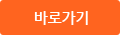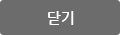- 목차
- 머리말 = 3
- 베타테스터의 말 = 3
- 미리보기 = 4
- 학습계획표 = 5
http://chineseinput.net/에서 pinyin(병음)방식으로 중국어를 변환할 수 있습니다.
변환된 중국어를 복사하여 사용하시면 됩니다.
- 中文 을 입력하시려면 zhongwen을 입력하시고 space를누르시면됩니다.
- 北京 을 입력하시려면 beijing을 입력하시고 space를 누르시면 됩니다.
https://www.riss.kr/link?id=M11757314
- 저자
-
발행사항
서울: 길벗, 2009
-
발행연도
2009
-
작성언어
한국어
- 주제어
-
DDC
006.6869 판사항(22)
-
ISBN
9788975608551 03000 : ₩25,000
-
자료형태
단행본(다권본)
-
발행국(도시)
서울
-
서명/저자사항
플래시 CS4 : 무작정 따라하기 / 차용준 지음.
-
기타서명
초보자도 멀티미디어 디자이너로 거듭나는
-
형태사항
430 p. : 채색삽도 ; 26 cm + CD-ROM 1매.
-
총서사항
무작정 따라하기 시리즈 = The cakewalk series ; 200 무작정 따라하기 for 디자이너
-
일반주기명
색인수록
-
소장기관
- 가톨릭관동대학교 중앙도서관

- 건국대학교 상허기념도서관

- 경기대학교 금화도서관(서울캠퍼스)

- 경상국립대학교 도서관

- 경성대학교 도서관

- 경인교육대학교 도서관(인천캠퍼스)

- 경희대학교 국제캠퍼스 도서관

- 경희대학교 중앙도서관

- 계명대학교 동산도서관

- 고려대학교 과학도서관


- 고려대학교 도서관


- 국립공주대학교 도서관

- 국립중앙도서관

- 국립한밭대학교 도서관

- 국민대학교 성곡도서관


- 단국대학교 율곡기념도서관(천안)

- 단국대학교 퇴계기념도서관(중앙도서관)

- 대전과학기술대학교

- 대전대학교 도서관

- 동서대학교 민석도서관

- 동아대학교 도서관

- 명지대학교 인문캠퍼스 도서관

- 명지대학교 자연캠퍼스 도서관

- 목원대학교 도서관

- 배재대학교 도서관

- 상명대학교 천안학술정보관

- 서강대학교 도서관


- 서울과학기술대학교 도서관

- 서울대학교 사회과학도서관

- 서울여자대학교 도서관

- 서일대학교 세방도서관


- 성균관대학교 삼성학술정보관


- 세종대학교 도서관

- 아주대학교 도서관

- 연세대학교 원주학술정보원


- 영남대학교 도서관


- 영산대학교 연봉도서관

- 원광대학교 중앙도서관


- 이화여자대학교 도서관


- 인제대학교 백인제기념도서관

- 전북대학교 중앙도서관

- 전주대학교 도서관

- 중앙대학교 서울캠퍼스 학술정보원


- 중앙대학교 안성캠퍼스 학술정보원


- 청주대학교 도서관

- 초당대학교 도서관

- 충북대학교 도서관

- 한국교원대학교 도서관

- 한국외국어대학교 서울캠퍼스 도서관

- 한국항공대학교 도서관

- 한동대학교 도서관

- 한성대학교 도서관

- 한양대학교 안산캠퍼스

- 한양대학교 중앙도서관

- 한양여자대학교 도서관

- 홍익대학교 세종캠퍼스 문정도서관

- 홍익대학교 중앙도서관

- 가톨릭관동대학교 중앙도서관
-
0
상세조회 -
0
다운로드
부가정보
목차 (Table of Contents)
- 목차
- 머리말 = 3
- 베타테스터의 말 = 3
- 미리보기 = 4
- 학습계획표 = 5
- 부록 CD 사용법 = 17
- SOS 책을 읽다가 막히는 부분이 있나요? = 17
- Visual Guide = 18
- 첫째마당 : Flash CS4 기본 기능 익히기
- 01 Flash 시작하기
- 01-1 새로워진 Flash CS4 - 보다 강력해진 애니메이션 기능 = 31
- 1. 모션 트위닝의 변화와 Motion Editor 패널 = 31
- 2. 편리한 Motion Presets 패널 = 32
- 3. Library 패널에서의 폴더 지정 = 32
- 4. 뼈 툴을 이용한 애니메이션 = 32
- 5. 비주얼 이펙트를 위해 추가된 다양한 기능 = 33
- 6. 하드웨어 가속 지정 = 33
- [기본무따기] 01 Flash CS4 설치하기 = 34
- 02 Flash 기본기 익히기
- 02-1 파일 만들기/불러오기 = 39
- 1. 시작 페이지 알아보기 = 39
- [기본무따기] 01 Flash CS4 실행 및 종료하기 = 39
- [기본무따기] 02 Flash 파일 불러오기 = 41
- 02-2 외부 파일 가져오기/저장하기 - Import, Save Export = 42
- 1. Import 메뉴 알아보기 = 42
- 2. Save 메뉴 알아보기 = 43
- 3. Export 메뉴 알아보기 = 43
- [기본무따기] 01 외부 파일 가져오기 = 44
- [기본무따기] 02 파일 저장하기 = 44
- [기본무따기] 03 SWF 파일 생성하기 = 45
- 03 Flash 툴 익히기
- 03-1 Tools 패널 간단히 살펴보기 = 47
- 1. Tools 패널이란? = 47
- 2. Tools 패널에서 영역별 툴 알아보기 = 48
- 03-2 선택 및 변형 툴 익히기 = 50
- 1. 선택 툴 = 50
- [기본무따기] 01 그룹 실행과 해제하기 = 52
- 2. 부분 선택 툴 = 54
- 3. 자유 변형 툴 = 54
- [기본무따기] 02 라운딩 효과와 섹터 효과 조절하기 = 55
- 4. 그레디언트 변형 툴 = 59
- 5. 3D 회전 툴 = 62
- 6. 3D 변형 툴 = 63
- 7. 올가미 툴 = 64
- 03-3 그리기 및 편집 툴 익히기 = 65
- 1. 펜 툴 = 65
- 2. 앵커 포인트 추가 툴 = 66
- 3. 앵커 포인트 삭제 툴 = 66
- 4. 앵커 포인트 변환 툴 = 66
- [기본무따기] 01 펜 툴을 이용하여 패스(선) 만들기 = 67
- [기본무따기] 02 앵커 포인트 추가하여 각 만들기 = 68
- [기본무따기] 03 앵커 포인트를 삭제하여 직선 만들기 = 69
- [기본무따기] 04 앵커 포인트 변환 툴을 이용하여 곡선 만들기 = 70
- 5. 텍스트 툴 = 71
- [기본무따기] 05 텍스트 다루기 = 72
- 6. 선 툴 = 75
- [기본무따기] 06 선 툴 연습하기 = 75
- 7. 사각형 툴 = 77
- 8. 원형 툴 = 77
- 9. 사각형 수정 툴 = 78
- 10. 원형 수정 툴 = 78
- 11. 다각형 툴 = 79
- 12. 연필 툴 = 79
- [기본무따기] 07 연필 툴 연습하기 = 80
- 13. 브러시 툴 = 81
- [기본무따기] 08 브러시 툴 연습하기 = 82
- [베스트 플래시] 벡터 그림 전시 사이트 = 83
- 14. 스프레이 브러시 툴 = 84
- [기본무따기] 09 스프레이 브러시 툴을 이용하여 파티클 만들기 = 84
- 15. 장식 드로잉 툴 = 87
- [기본무따기] 10 Vine Fill(줄기 채우기 효과) 시퀀스 만들기 = 88
- [기본무따기] 11 Grid Fill(격자 채우기 효과) 만들기 = 89
- [기본무따기] 12 Symmerty Brush(대칭 효과) 만들기 = 91
- 16. 뼈 툴 = 92
- 17. 바인딩 툴 = 92
- 18. 페인트통 툴 = 93
- 19. 잉크병 툴 = 93
- 20. 스포이트 툴 = 94
- 21. 지우개 툴 = 94
- 03-4 화면 편집 툴 익히기 = 95
- 1. 손바닥 툴 = 95
- 2. 돋보기 툴 = 95
- 03-5 컬러 설정 툴 익히기 = 96
- 1. 선 색상 설정 툴 = 96
- 2. 면 색상 설정 툴 = 96
- 3. 기본 흑백 설정 툴 = 96
- 4. 색상 교체 툴 = 96
- 04 Flash 애니메이션 마스터하기
- 04-1 Scene 알아보기 = 99
- 1. Scene 설정 이해하기 = 99
- 2. Scene의 Properties 패널 = 99
- 3. Scene 패널 알아보기 = 100
- [기본무따기] 01 새 파일 생성하고 Scene 패널 열기 = 100
- [기본무따기] 02 Scene 패널에서 Scene 추가하고 삭제하기 = 101
- [기본무따기] 03 Scene 패널에서 Scene 복사하기 = 102
- 04-2 Timeline 패널 알아보기 = 103
- 1. Timeline 패널과 레이어 이해하기 = 103
- 2. Timeline 패널에서 레이어 살펴보기 = 103
- [기본무따기] 01 Timeline 패널에서 플레이하기 = 104
- 3. 어니언 스킨(Onion Skin)이란? = 105
- [기본무따기] 02 어니언 스킨을 이용하여 작업 진행 단축시키기 = 106
- 04-3 프레임과 키프레임 이해하기 = 108
- 1. 프레임과 키프레임 이해의 중요성 = 108
- 2. 프레임의 종류 = 108
- 3. 프레임 다루기 = 109
- 4. Timeline 프레임 편집 명령 알아보기 = 110
- [기본무따기] 01 키프레임 다루기 = 111
- 5. 키프레임 이동시키기 = 113
- 04-4 Library 패널 구조 이해하기 = 114
- 1. Library 패널의 구성 요소 = 114
- [기본무따기] 01 인스턴스 파일 용량 확인하기 = 115
- 04-5 심벌 3가지 속성 이해하기 - 무비클립, 버튼, 그래픽 = 117
- 1. 심벌의 종류 = 117
- [기본무따기] 01 심벌 만들기 = 119
- [베스트 플레시] 플래시 극한의 인터렉션, 유고 나카무라 = 120
- 04-6 무비클립 속성 이해하기 - Color, Effect, Display, Filters = 121
- 1. Color Effect 속성 이해하기 = 121
- 2. Display 속성(블렌드) 이해하기 = 122
- 3. Filters 속성 이해하기 = 125
- [기본무따기] 01 무비클립에 필터 주기 = 126
- [기본무따기] 02 무비클립에 블렌드 적용하기 = 129
- 4. 필터의 Properties 패널 설정하기 = 133
- 04-7 트위닝 이해하기 - 모션 트위닝, 클래식 모션 트위닝, 셰이프 트위닝 = 134
- 1. 트위닝 애니메이션 이해하기 = 134
- 2. Ease 속성 이해하기 = 136
- [기본무따기] 01 공이 제자리에서 튀는 애니메이션 만들기 = 137
- 3. Motion Editor 패널 이해하기 = 140
- 4. Motion Editor 패널의 Eases 이해하기 = 140
- 5 모션 패스와 모션 가이드 익히기 = 141
- [기본무따기] 02 모션 패스 이해하기 = 141
- [기본무따기] 03 모션 가이드 이해하기 = 142
- 05 Flash 고급 효과 익히기
- 05-1 IK(Inverse Kinematics)의 이해 = 145
- 1. IK 알아보기 = 145
- [기본무따기] 01 뼈 툴을 이용하여 간단한 애니메이션 만들기 = 146
- 05-2 마스크 이해하기 = 148
- 1. 마스크 알아보기 = 148
- [기본무따기] 01 마스크 효과 사용하기 = 149
- 05-3 비트맵 이미지 활용하기 = 151
- 1. 비트맵과 벡터 이미지의 비교 = 151
- 2. Flash에서 사용하는 벡터 이미지 = 151
- 3. Flash에서 사용하는 비트맵 이미지 = 152
- 05-4 Flash CS4에서 PSD 파일 불러오기 = 154
- 1. PSD 파일 불러오기 = 154
- 05-5 사운드 활용해 보기 = 156
- 1. Flash 사운드 활용하기 = 156
- 2. 사운드 기능 알아보기 = 156
- 3. 사운드 편집 기능 = 157
- [기본무따기] 01 사운드 불러오기 = 157
- 05-6 동영상을 이용한 Flash = 160
- 1. Flash CS4의 동영상 기능 = 160
- 2. 동영상 파일 위치를 선택하는 옵션 = 160
- [기본무따기] 01 Adobe Media Encorder 사용하기 = 161
- [베스트 플래시] 캐릭터 미니 게임 사이트, 쿠타시리즈 = 163
- 명령어 사전 = 164
- 둘째마당 : Flash CS4 활용 예제 익히기
- 활용 무작정 따라하기 01. 건물이 등장하는 효과 만들기 = 175
- 01-1 무비클립의 색과 크기 조절하기 = 175
- [베스트 플래시] 3D 애니메이션 시트콤, 우사비치 = 178
- 01-2 등장 효과 배열하기 = 179
- 01-3 모션 트위닝을 이용한 효과 만들기 = 181
- 활용 무작정 따라하기 02. 캐릭터 디자인 만들기 = 185
- 02-1 밑그림 삽입하기 = 185
- 02-2 캐릭터 따라 그리기 = 186
- 02-3 캐릭터 색 입히기 = 189
- [베스트 플래시] 캐릭터 상품 플래시, 뿌까클럽 = 192
- 활용 무작정 따라하기 03. 사무용품과 지구 무비 만들기 = 195
- 03-1 마스크 레이어 만들기 = 195
- 03-2 '지구앞면' 레이어 설정하기 = 198
- 03-3 '지구뒷면' 레이어 설정하기 = 200
- 활용 무작정 따라하기 04. 지구 위를 나는 비행기 만들기 = 203
- 04-1 무비클립 구성하기 = 203
- 04-2 지구 무비 만들기 = 205
- 04-3 비행기 무비 만들기 = 207
- 활용 무작정 따라하기 05. 역동적인 캐릭터 모션 만들기 = 211
- 05-1 루프 속성을 사용하여 달리는 캐릭터 만들기 = 211
- 05-2 역동적인 점프 모션 만들기 = 212
- 05-3 클래식 모션 트위닝 적용하기 = 215
- 활용 무작정 따라하기 06. 사운드가 있는 인트로 만들기 = 219
- 06-1 Timeline 패널 설정하기 = 219
- 06-2 사운드 파일 삽입하기 = 220
- 06-3 사운드 수정하기 = 224
- 활용 무작정 따라하기 07. 포토샵 파일을 가져와 배경 만들기 = 227
- 07-1 PSD File Importer 설정하기 = 227
- 07-2 PSD 파일 삽입하기 = 229
- [베스트 플래시] 픽셀아트와 플래시 게임, 플레이 프라임 = 231
- 활용 무작정 따라하기 08. 술 취한 캐릭터 걷게 만들기 = 233
- 08-1 비틀거리는 캐릭터 만들기 = 233
- 08-2 흔들리는 배경 만들기 = 237
- [베스트 플래시] 시간을 표현한 아름다운 몸짓, 유니크로 = 241
- [베스트 플래시] 공간감이 느껴지는 갤러리, FURUKI SPACE DESIGN = 241
- 활용 무작정 따라하기 09. 그래픽 심벌을 이용한 효과 만들기 = 243
- 09-1 무비클립 삽입하고 가이드 선 표시하기 = 243
- 09-2 무비클립 속성 지정하기 = 245
- 09-3 무비클립을 그래픽 심벌로 전환하고 루프 효과 지정하기 = 248
- [베스트 플래시] 절제된 표현의 감각적 디자인, 이미지다이브 = 251
- 활용 무작정 따라하기 10. 캐릭터가 점프하는 무비 만들기 = 253
- 10-1 루프 속성 지정하기 = 253
- 10-2 바구니 이동시키기 = 255
- 10-3 점프 무비 만들기 = 256
- 활용 무작정 따라하기 11. 무비클립을 이용한 버튼 만들기 = 261
- 11-1 버튼 무비클립 배치하기 = 261
- 11-2 광채 효과 만들기 = 263
- 11-3 버튼 복사하기 = 266
- 활용 무작정 따라하기 12. 물이 차오르는 구슬 만들기 = 269
- 12-1 입체적인 구슬 표현을 위한 그레이디언트 만들기 = 269
- 12-2 구슬 마스크를 이용한 물결 애니메이션 만들기 = 272
- 활용 무작정 따라하기 13. 시퀀스 파일을 이용해 모션 만들기 = 277
- 13-1 캐릭터 이미지 삽입하기 = 277
- 13-2 파티클 이미지 삽입하기 = 279
- 13-3 이펙트 이미지 삽입하기 = 281
- 활용 무작정 따라하기 14. 마스크로 골프공 효과 만들기 = 285
- 14-1 Alpha를 이용한 배경 만들기 = 28
- 14-2 가이드 레이어를 이용해 골프공 이동시키기 = 287
- 14-3 마스크 레이어를 이용해 골프공 잔상 만들기 = 290
- 활용 무작정 따라하기 15. 마스크로 로고 무비 만들기 Ⅰ = 293
- 15-1 마스크 레이어 만들기 = 293
- 15-2 '&1' 마스크 무비 만들기 = 297
- 활용 무작정 따라하기 16. 마스크 로고 무비 만들기 Ⅱ = 301
- 16-1 '&2' 마스크 레이어와 마스크드 레이어 만들기 = 301
- 16-2 마스크드 레이어 트위닝 설정하기 (1) = 303
- 16-3 마스크드 레이어 트위닝 설정하기 (2) = 308
- 16-4 로고 무비 완성하기 = 310
- 활용 무작정 따라하기 17. 뼈 툴을 이용해 머플러 휘날리기 = 313
- 17-1 원형 툴을 이용해 머플러 그리기 = 313
- 17-2 뼈 툴을 이용해 머플러에 뼈 생성하기 = 315
- 17-3 뼈대를 움직여 머플러 휘날리기 = 316
- [베스트 플래시] 나만의 캐릭터를 춤추게 만들자! 로직 = 319
- 활용 무작정 따라하기 18. 모션 패스로 잠수함 물방울 만들기 = 321
- 18-1 모션 트위닝 만들기 = 321
- 18-2 모션 패스 만들기 = 323
- 18-3 프레임을 복사하여 물방울 효과 만들기 = 325
- 활용 무작정 따라하기 19. 모션 블러 만들기 = 329
- 19-1 사운드 삽입하여 박진감 있는 무비 만들기 = 329
- 19-2 타이포에 클래식 모션 트위닝 적용하기 = 331
- 19-3 Motion Editor 패널을 이용한 모션 블러 무비 만들기 = 333
- 19-4 타이포 모션을 복사하고 모션 좌표 변경하기 = 337
- 활용 무작정 따라하기 20. 프레젠테이션 만들기 = 341
- 20-1 글꼴 설치하고 프레젠테이션 배경 만들기 = 341
- 20-2 스크린 삽입하기 = 343
- 20-3 프레젠테이션 제목 만들기 = 344
- 20-4 프레젠테이션 내용 만들기 = 346
- 활용 무작정 따라하기 21. 선으로 로고 무비 만들기 = 351
- 21-1 가이드 선 그리기 = 351
- 21-2 라인 움직임 만들기 = 353
- 21-3 라인 투명하게 만들기 = 356
- 활용 무작정 따라하기 22. 3D를 이용한 모션 무비 만들기 = 359
- 22-1. 3D 자동차 모션 만들기 = 359
- 22-2. 속도감이 있는 텍스트 만들기 (1) = 362
- 22-3. 속도감이 있는 텍스트 만들기 (2) = 367
- 22-4. 블러 효과 수정하기 = 370
- 활용 무작정 따라하기 23. 배너 광고 만들기 = 373
- 23-1 레이어를 생성하고 무비클립 삽입하기 = 373
- 23-2 텍스트와 모자이크가 겹치는 모션 만들기 = 375
- 23-3 모자이크 애니메이션 만들기 = 379
- 23-4 마스크를 이용하여 테이블 안에 무비 넣기 = 382
- 활용 무작정 따라하기 24. 사진 버튼 만들기 = 385
- 24-1 버튼 심벌 조각에 모션 트위닝 지정하기 = 385
- 24-2 Motion Editor 패널을 이용하여 키프레임 생성하기 = 388
- 24-3 Motion Editor 항목에 Ease 지정하기 = 392
- 24-4 키프레임 생성하고 속성 변환하여 펄럭이는 효과 만들기 = 393
- 활용 무작정 따라하기 25. 버튼 무비 만들기 = 397
- 25-1 배경 삽입하고 버튼 애니메이션 살펴보기 = 397
- 25-2 버튼에 들어갈 심벌 구경하기 = 400
- 25-3 좌표를 설정하여 버튼에 그래픽 심벌 등장시키기 = 403
- 25-4 Alpha로 그래픽 심벌 조절하고 마스크 이용하여 버튼 만들기 = 407
- 활용 무작정 따라하기 26. 필터를 이용한 로고 무비 만들기 = 411
- 26-1 셰이프 모션 트위닝을 적용하여 무비 만들기 = 411
- 26-2 로고 무비에 사운드 효과 만들기 = 416
- 활용 무작정 따라하기 27. 동영상을 이용해 마법 효과 만들기 = 421
- 27-1 MOV 파일을 FLV 파일로 만들기 = 421
- 27-2 빛이 발하는 효과 만들기 = 422
- 27-3 동영상 삽입하기 = 425
- [베스트 플래시] 전 세계인의 UCC, 유튜브 = 427
온라인 도서 정보
온라인 서점 구매
| 서점명 | 서명 | 판매현황 | 종이책 | 전자책 구매링크 | ||
|---|---|---|---|---|---|---|
| 정가 | 판매가(할인율) | 포인트(포인트몰) | ||||

|
플래시 CS4 무작정 따라하기 - 초보자도 멀티미디어 디자이너로 거듭나는 |
절판 | 25,000원 | 22,500원 (10%) | 1,250포인트 | |

|
플래시 CS4 무작정 따라하기 |
절판 | 25,000원 | 22,500원 (10%) | 1,250포인트 (5%) | |
- 포인트 적립은 해당 온라인 서점 회원인 경우만 해당됩니다.
- 상기 할인율 및 적립포인트는 온라인 서점에서 제공하는 정보와 일치하지 않을 수 있습니다.
- RISS 서비스에서는 해당 온라인 서점에서 구매한 상품에 대하여 보증하거나 별도의 책임을 지지 않습니다.
책소개
자료제공 : 
플래시 CS4 무작정 따라하기 (무작정 따라하기 FOR 디자이너)
디자이너여, 무작정 따라하라! '무작정 따라하기 FOR 디자이너' 시리즈, 『초보자도 멀티미디어 디자이너로 거듭나는 플래시 CS4 무작정 따라하기』. 플래시 CS3와 비교했을 때 애니메이션 표현의 확장성이 넓어졌을 뿐 아니라, 인터페이스에도 변화가 생긴 플래시 CS4를 따라하기 형식으로 배워나갈 수 있다. 플래시 CS4에 대한 이해를 도와준다. 이 책은 디자이너를 위한 플래시 CS4 실무서다. 첫째 마당에는 그래픽과 드로잉, 그리고 애니메이션 등의 기능 38가지에 대한 강화된 이론을 망라했으며, 둘째 마당에는 실무에 바로 활용할 수 있는 예제 27가지를 담아냈다. 특히 플래시 CS4가 가진 고급 애니메이션 기법을 사용하고 응용하도록 인도한다. '잠깐만요'를 통해서는 실무에 유용한 정보를 알려준다. 또한 '베스트 플래시'를 통해서는 플래시에 대한 유용한 사이트를 가르쳐주고 있다. 부록으로는 예제 파일과 완성 파일이 수록된 CD 1장을 제공하고 있다. ☞ CP Say! 『초보자도 멀티미디어 디자이너로 거듭나는 플래시...